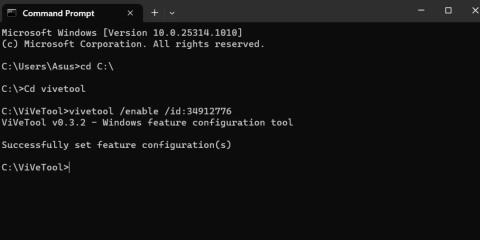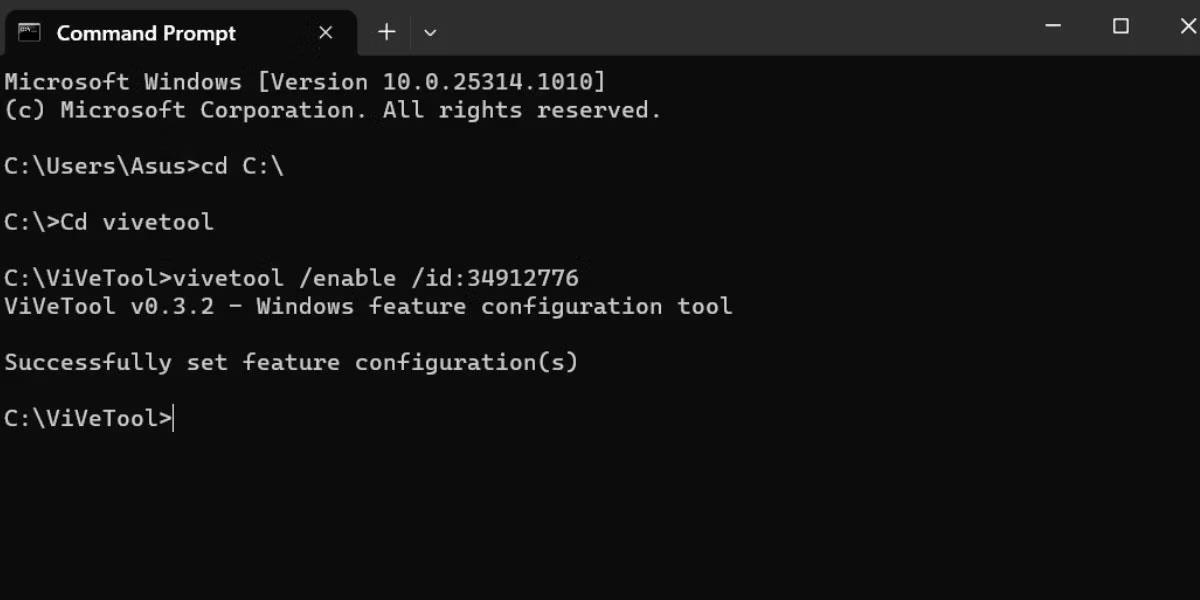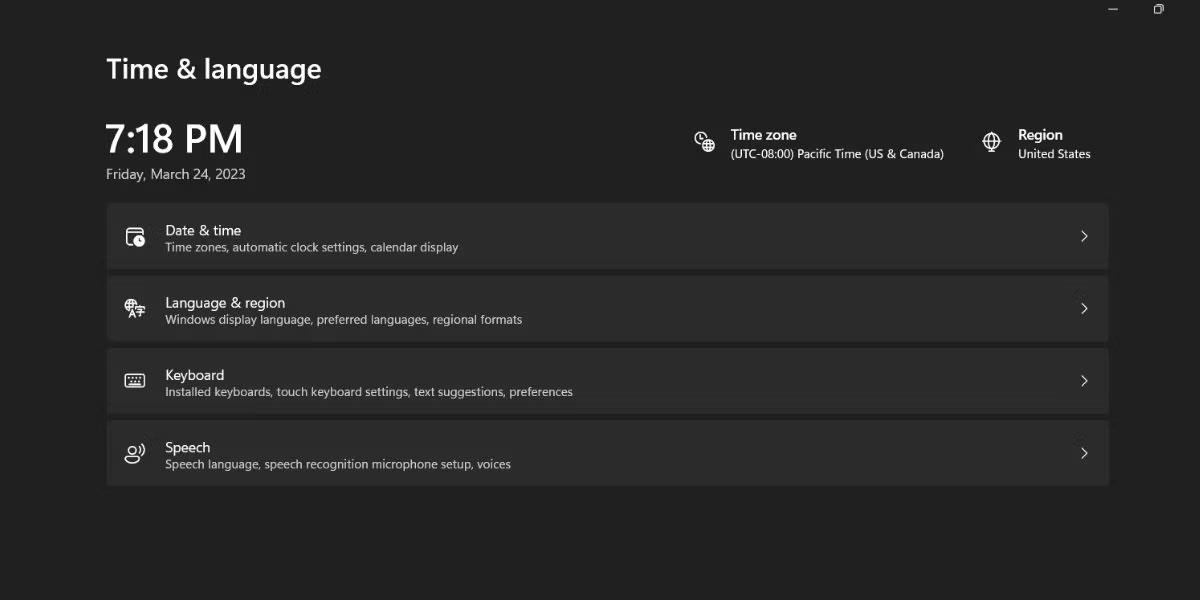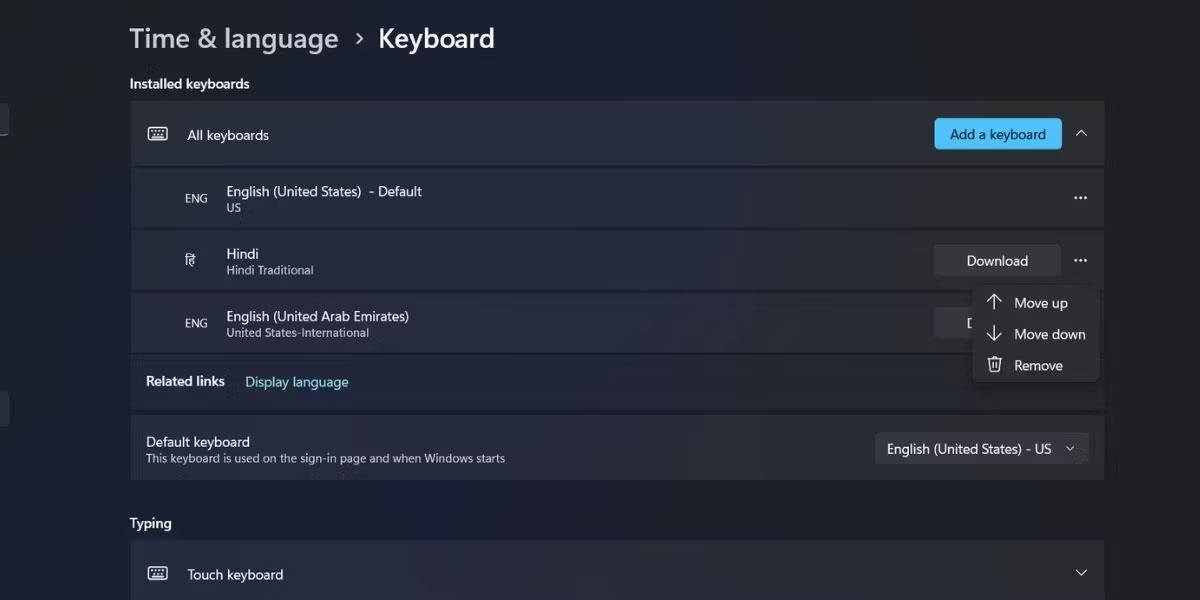Das Windows-Betriebssystem unterstützt viele Sprachen. Sie können neue Sprachen hinzufügen und mithilfe von Tastaturkürzeln oder über die Taskleiste zwischen ihnen wechseln. Aber das aktuelle Tastaturlayout-Design ist etwas chaotisch.
Microsoft testet eine neue Funktion, die alle tastaturbezogenen Einstellungen in einen neuen Abschnitt in der Einstellungen-App verschiebt. Es wird weiterhin im Abschnitt „Zeit und Sprache“ angezeigt , hat jedoch einen Namen und einige neue Funktionen. Finden wir es ohne weitere Umschweife im folgenden Artikel heraus!
So aktivieren Sie das neue Tastaturlayout in Windows 11
Um die neue Tastatur zu erhalten, gehen Sie folgendermaßen vor:
1. Laden Sie den neuesten Windows 11 Insider Build herunter und installieren Sie ihn
Der neue Tastaturteil ist nur als versteckte Funktion in Windows Insider Build 25300 verfügbar. Wenn Sie also ein Windows 11 Insider im Dev-Kanal sind, können Sie mit der Einstellungen-App ein Upgrade auf diesen speziellen Build durchführen. Wenn Sie kein Windows 11-Insider sind, diese neue Funktion aber trotzdem ausprobieren möchten, verwenden Sie UUP Dump. Dies ist ein großartiges Tool zum Herunterladen von Windows Insider-Builds, ohne Mitglied des Insider-Programms zu werden.
Sie benötigen außerdem die neueste Version von ViVeTool, um das versteckte Tastaturlayout in Windows 11 zu aktivieren. Sie können ViVeTool von GitHub herunterladen und es für einen einfachen Zugriff an einem praktischen Ordner ablegen.
2. Aktivieren Sie das neue Tastaturlayout in Windows 11
Befolgen Sie diese Schritte, um diese Funktion zu aktivieren:
1. Drücken Sie Win + R , um Ausführen zu starten . Geben Sie cmd in den Texteingabebereich ein und drücken Sie die Tasten Strg + Umschalt + Eingabetaste , um die Eingabeaufforderung mit Administratorrechten zu starten .
2. Jetzt müssen Sie dorthin gehen, wo sich der ViVeTool-Ordner befindet. Platzieren Sie es beispielsweise im Systemlaufwerk, um den Zugriff zu erleichtern. Legen Sie es nicht in einem Ordner ab, der zu tief ist, sonst wird es schwierig, darin zu navigieren. Geben Sie den Befehl cd c:\ ein und drücken Sie die Eingabetaste.
3. Geben Sie nun cd vivetool ein , um in das Verzeichnis zu wechseln, das ViVeTool enthält.
4. Geben Sie als Nächstes den folgenden Befehl ein und drücken Sie die Eingabetaste :
vivetool/ enable /id:34912776
5. Warten Sie, bis der Befehl ausgeführt wird und die Meldung „Funktionskonfiguration(en) erfolgreich festgelegt“ erscheint.
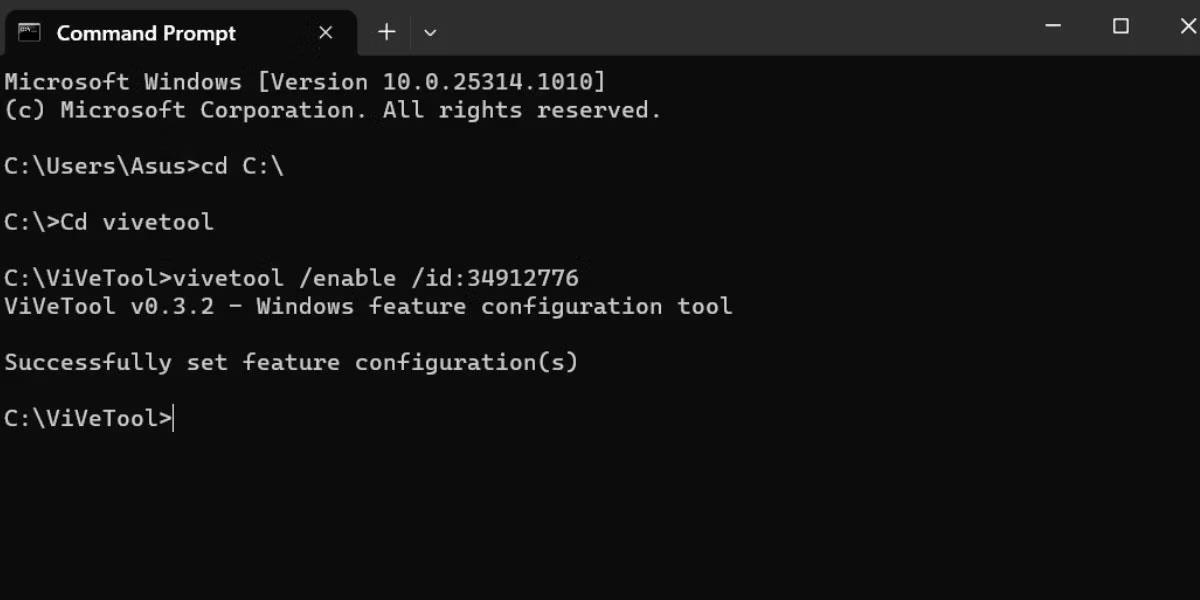
Aktivieren Sie das Tastaturlayout in Windows 11
6. Geben Sie „exit“ in das Eingabeaufforderungsfenster ein und drücken Sie die Eingabetaste , um es zu schließen.
7. Starten Sie nun das System neu, damit die von ViVeTool vorgenommenen Änderungen wirksam werden.
8. Drücken Sie Win + I, um die Anwendung „Einstellungen“ zu starten . Navigieren Sie zum linken Menü und klicken Sie auf die Option Zeit und Sprache . Anstelle der alten Eingabeoption wird eine neue Option mit der Bezeichnung „ Tastatur“ angezeigt .
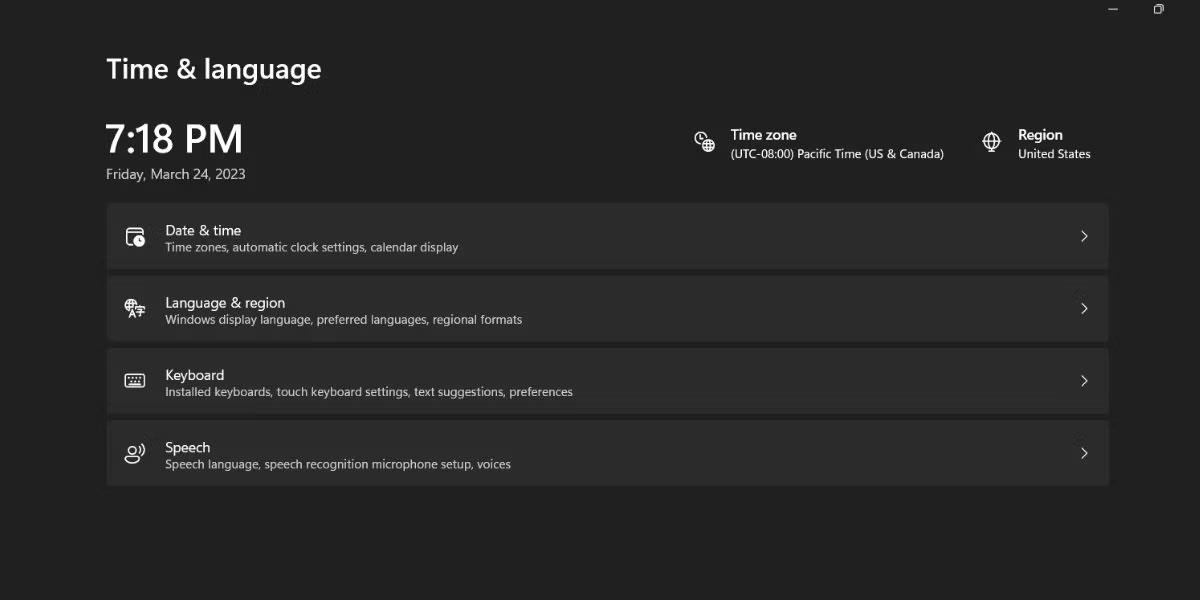
Neues Tastaturlayout in Windows 11
So ändern Sie die Reihenfolge des Tastaturlayouts
Tastaturlayouts werden in der Liste angezeigt, je nachdem, wann Sie sie zu Windows hinzugefügt haben. Aber jetzt können Sie ihre Reihenfolge ändern. Hier ist wie:
Drücken Sie Win + I, um die Anwendung „Einstellungen“ zu starten. Navigieren Sie zur Option Zeit und Sprache . Klicken Sie auf die Option Tastatur.
Klicken Sie nun in der Liste auf die drei horizontalen Punkte neben der Tastatur. Um das Tastaturlayout in der Liste nach oben zu verschieben, wählen Sie die Schaltfläche „Nach oben“ aus . Klicken Sie auf die Schaltfläche „Nach unten verschieben“ , um das Layout in der Liste um eine Ebene nach unten zu verschieben.
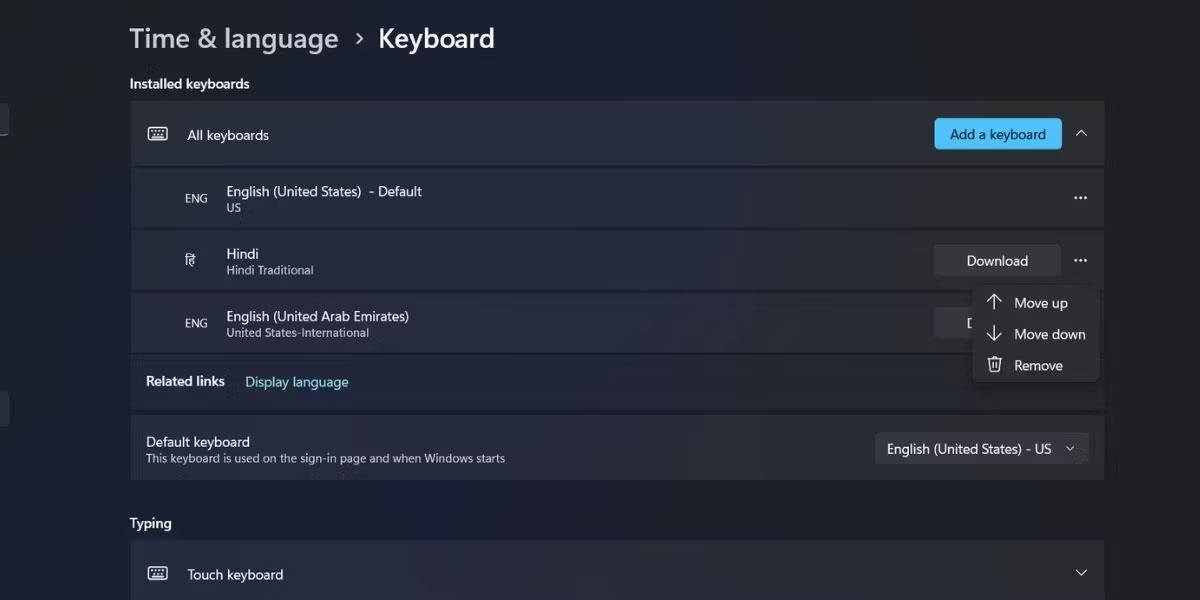
Ändern Sie die Reihenfolge des Tastaturlayouts in Windows 11
Sie können auch auf eine Tastatur in der Liste klicken, dann die Maustaste gedrückt halten und das Layout in der Liste nach oben oder unten ziehen. Schließen Sie die Einstellungen, nachdem Sie mit der Bearbeitung der Bestellung fertig sind.
Drücken Sie nun Windows + D, um das Tastaturlayout-Menü in der Taskleiste zu öffnen. Sie werden feststellen, dass die Bestellung genau so angezeigt wird, wie Sie sie in der Einstellungen-App konfiguriert haben.

Tastaturlayout in Windows 11
Die Liste der Tastaturlayouts kann lang werden, insbesondere wenn Sie in mehreren Sprachen tippen oder mehrere Benutzer mit jeweils eigenen Spracheinstellungen auf das System zugreifen. Jetzt können Sie Ihre beliebtesten Tastaturlayouts ganz einfach an die obere oder zweite Position verschieben und weniger verwendete an die untere Position verschieben.